تم تصميم الكتب وشكلها النهائي على برامج وأدوات التصميم قبل طباعتها أخيرًا ، نظرًا لانتشار أدوات التصميم على الأجهزة المختلفة ، وفي هذه الصفحة ستتعرف على الطرق البسيطة التي ستحصل من خلالها على تصميم غلاف كتاب وهو جاهز للتعديل سواء لكتاب مدرسي أو كتاب شخصي أو مذكرة من خلال أدوات مجانية بدون برمجيات ، كما أنه يوفر غلاف كتاب فارغ للتصميم ، جاهز للتعديل ، للحصول على نتائج احترافية دون الكثير من الخبرة في التصميم.
تصميم غلاف الكتاب جاهز للتعديل عبر الإنترنت وبدون برامج
دائمًا ما يكون آخر شيء بعد كتابة رواية ، أو كتابك الجديد ، أو مذكراتك ، هو الحصول على غلاف كتاب جذاب ، وهذا ما يجب أن يكون عليه في الأصل ، لذا توفر لك Canva الكثير من الوقت في التفكير في شكل الغلاف أو الألوان التي ستختارها وما إلى ذلك ، لأنها تقدم لك الكثير تصاميم جاهزة ويمكنك البدء في تعديله حسب محتوى كتابك كما في الخطوات التالية:
- انتقل إلى خدمة Canva من خلال هذا الرابط.
- سجل على الموقع أو سجل الدخول إلى حسابك.
- من الواجهة الرئيسية ، انقر فوق عرض جميع أغلفة الكتب.
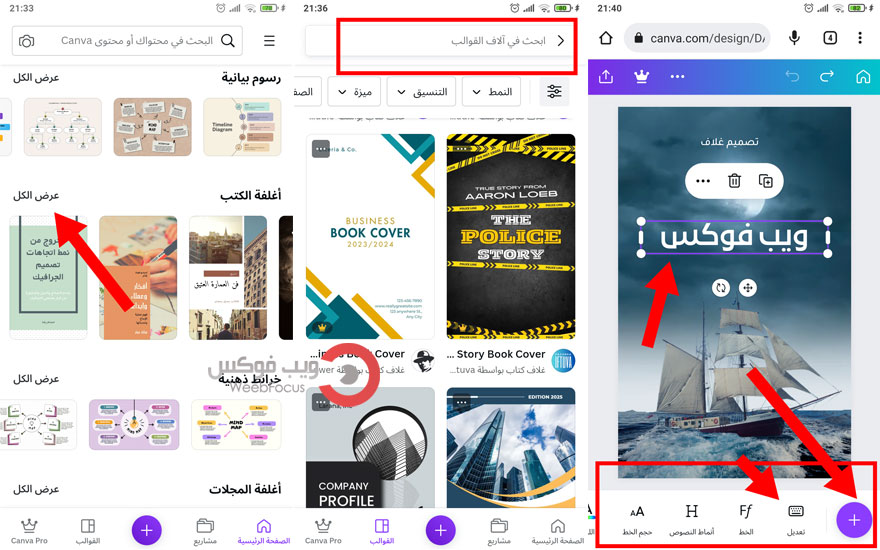
- ابحث أو اختر أحد القوالب والتصميمات الجاهزة للتعديل.
- ستفتح لك واجهة التصميم التي تحتوي على جميع الأدوات (تغيير العنوان ، تغيير الخلفية ، إضافة نصوص …).
- عند الانتهاء من التصميم ، يمكنك تنزيل الغلاف واستخدامه في كتاب Word ، على سبيل المثال.
يحتوي الموقع على أدوات مجانية من السهل جدًا التحكم في تصميم غلاف الكتاب ليكون مناسبًا تمامًا للمحتوى الخاص بك ، من إضافة مؤثرات شخصية إلى التصميم ، وإضافة أيقونات أو صور ، والتحكم في الأحجام بسلاسة.
كيفية تصميم غلاف كتاب في Word
خاصة في برامج Microsoft Office ، يمكنك تصميم غلاف كتاب جاهز في Word. في هذه الحالة ، سيكون غلاف الكتاب متوافقًا مع الصفحات التي كتبتها على Word:
- افتح ملف Word ذي الصلة لبدء تصميم الغلاف يدويًا.
- يمكنك الحصول على تصميم غلاف كتاب جاهز من خلال النقر على إدراج ، ثم صفحة الغلاف ، واختيار أي منها ، والتحكم في أحجام الزوايا والنصوص من خلال النقر عليها.
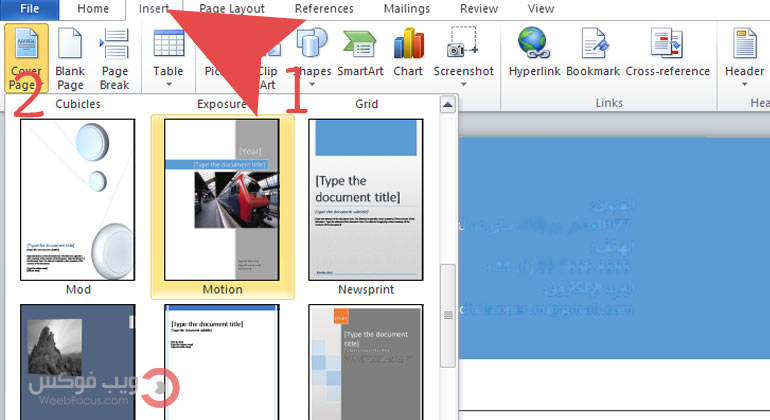
- يمكنك تصميم الغلاف يدويًا في Word بجعل الصفحة الأولى فارغة بالضغط على “إدراج” ثم “فاصل الصفحة” (من الصفحة الأولى).
- انقر فوق تخطيط الصفحة ، واختر لون الصفحة لتحديد درجة اللون.
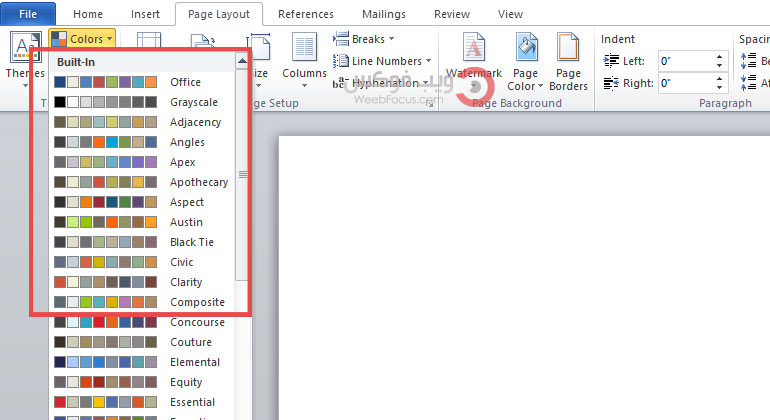
- انقر فوق إدراج واختر الأشكال أو القصاصة الفنية لإضافة تأثيرات جذابة.
- يمكنك إضافة العنوان والوصف وتاريخ النشر للكتاب ، بالضغط على إدراج ، ثم مربع نص ، والتحكم في موقعه.
- لإضافة صورة كخلفية أو في رأس الصفحة ، انقر على إدراج ، ثم صورة.
- ثم انقر بزر الماوس الأيمن وحدد التفاف النص ، ثم أمام النص للتحكم في موضع الصورة.
- يمكنك أيضًا حذف الخلفية من خلال النقر على الصورة ، ثم اختيار خيار التنسيق واختيار Romove Background.
تصميم غلاف كتاب في Word ليس بهذه الصعوبة ، لذا يمكنك تصميم غلاف كتاب يجمع بين البساطة والاحتراف ، أو يمكنك استخدام Photoshop ، مع مراعاة نفس أبعاد الصفحة الخارجية لكتابك. يمكنك تصميم صورة كغلاف يحتوي على جميع معلومات المحتوى ، وحفظها بتنسيق ودقة جيدين ، لتدمجها مع الكتاب لاحقًا. .
#صمم #غلاف #كتاب #جاهز #عبر #الإنترنت #وبسهولة

تعليقات
إرسال تعليق